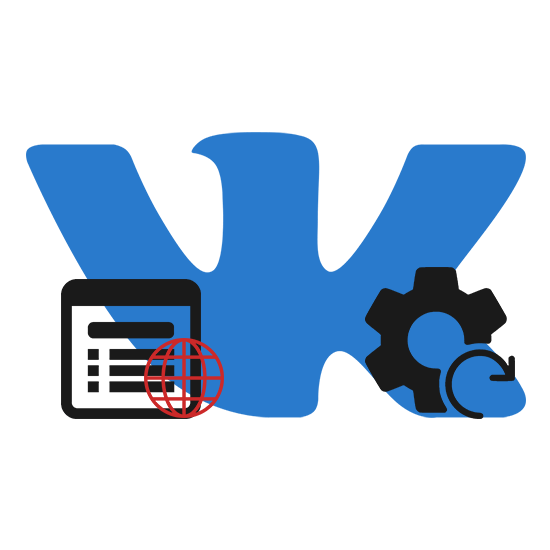Приложение adobe application manager отсутствует или повреждено
Adobe Creative Cloud
На этой странице
某些 Creative Cloud 应用程序、服务和功能在中国不可用。

Проблема
При установке приложения Creative Cloud для настольных ПК выводится следующее сообщение об ошибке:
Требуемое приложение Adobe Creative Cloud отсутствует или повреждено. Вы можете попытаться устранить проблему, выполнив восстановление программы. Если проблема возникнет снова, загрузите и установите новую копию приложения с веб-сайта: http://www.adobe.com/go/adobecreativecloudapp_ru.

Решения
Решение 1: Восстановите приложение Creative Cloud для настольных компьютеров
Чтобы устранить проблему, нажмите кнопку Восстановить в сообщении об ошибке.
Решение 2: Удалите приложение Creative Cloud для настольных ПК, а затем установите его снова
Решение 3: Запустите инструмент Adobe Creative Cloud Cleaner Tool
Запустите Creative Cloud Cleaner Tool, чтобы удалить текущую установку настольного приложения Creative Cloud. См. Запуск инструмента Creative Cloud Cleaner Tool .
В Creative Cloud Cleaner Tool выберите параметр 3: Creative Cloud 2017, 2015, 2014, Creative Cloud & CS6 Products. Затем выберите параметр 1: Adobe Creative Cloud для ПК.
Переименуйте следующие папки OOBE в OOBE.old:
- Program Files (x86)Common FilesAdobeOOBE
- UsersAppDataLocalAdobeOOBE
Если выводится сообщение об ошибке Эта папка в данный момент используется при попытке переименования папки, выполните следующие действия:
- Закройте все работающие приложения Adobe.
- Проверьте, запущены ли какие-либо из следующих фоновых процессов, и завершите их:
Creative Cloud, Adobe Desktop Service, CCXProcess, CCLibrary, CoreSync, CoreSync helper, Adobe IPC Broker, armsvc, AGS Service
Решение 4: Переустановите настольное приложение Creative Cloud в учетной записи администратора
Создайте новую учетную запись локального пользователя с правами администратора и войдите в нее. Затем загрузите и переустановите настольное приложение Creative Cloud.
Adobe Application Manager отсутствует или повреждено – что делать
Наша небольшая статья покажет как избавиться от ошибки при использовании продуктов от Adobe – “Приложение Adobe Application Manager, необходимое для запуска пробной версии отсутствует или повреждено”. Ниже ошибка уведомление отправляет на официальный сайт, однако загрузка оттуда не приводит к положительному результату. Данная проблема появляется при попытке установить Adobe After Effects CC2014, Adobe Acrobat Distiller Server, Фотошопа и других софтин. Чаще баг наблюдается при оффлайн установке.
Adobe Application Manager – это менеджер программ от компании Adobe. AAM позволяет быстро загрузить необходимое приложение, а также проверяет наличие всех актуальных обновлений и предлагает провести апдейт. Установка многих продуктов от Адобе требует наличия данной софтины.
Как убрать ошибку
Сбой установки “Adobe Application Manager отсутствует или повреждено” может быть вызвано необходимостью дополнительной установки Creative Cloud. Что бы исправить проблему, сделайте следующее:
- Программка AAM, возможно, прописалась в автоматических загрузках, поэтому пройдите в Диспетчер задач – вкладку Автозагрузку и отключите её там.
- Пройдите по пути C: Users AppData Local Adobe. Отыщите там папку AAMUpdater и папку OOBE – смело удаляйте их. Важно(!) – AppData, скорее всего, будет скрытой, что бы её открыть, просто пропишите в пути её название.
- Далее откройте следующую директорию – C: Program Files (x86) Common Files Adobe. Здесь также отыщите две вышеупомянутые папки и удаляйте их.
- Эти же две папочки удаляем по следующему пути – C: ProgramData Adobe.
- Важно! Не во всех директориях могут находится эти папки, поэтому, если они где-нибудь отсутствуют – не страшно.
- Дальше необходимо загрузить на ваш ПК программку Creative Cloud. Для этого желательно использовать официальный ресурс. Также сразу же залогиньтесь в нем. Если при его запуске вы получите следующую ошибку, тогда стоит полностью удалить AAM.
 Проблема запуска Creative Cloud
Проблема запуска Creative Cloud
Как отключить обновления adobe illustrator. Adobe Application Manager отсутствует или повреждено — что делать
При установке устанавливается и специальное приложение для проверки обновлений.
Adobe – будь то Photoshop и другие программы семейства – вообще потребляют много ресурсов компьютера. А тут еще и эти постоянные проверки обновлений, их загрузка и продолжительная установка.
Мне лично это не нужно было и даже раздражало. Поэтому просто удалить файлы приложения проверки обновления Adobe, AAM Updates Notifier.
Значок программы постоянно висит в трее возле системных часов (см. картинку выше). А находится она по примерно такому адресу:
C:Program FilesCommon FilesAdobeOOBEPDAppUWA.
Нашел ее так: запустил Диспетчер программ и перешел к источнику “угрозы”. Открыть Диспетчер можно простым способом – нажать Shift+Ctrl+Esc. Я часто включаю его по-другому – нажимаю правой кнопкой мыши на панель задач и выбираю пункт меню Запустить диспетчер задач.

Переходим на вкладку Процессы и находим AAM Updates Notifier.exe. Если нажать на строчке процесса, то можно перейти к файлу приложения.

Удалить нужно полностью папку OOBE с файлами приложения.

Но предварительно в Диспетчере задач нужно остановить процесс – правой кнопкой мыши, Завершить процесс.

Во второй части записи процитирую свою давнишнюю заметку о том, как
Внимание! Эта информация приведена с целью ознакомления. Ответственность за все противоправные действия, нарушающие авторское право, я за вас брать на себя не буду.

Вы устанавливаете Photoshop (или другую программу Adobe), генерируете пиратский ключик, программа его принимает. Вы радуетесь, но при запуске программы выдается информация о неправильном ключе. Знакомая ситуация?
Почему так происходит
Дело в том, что при запуске программ Adobe (помните, произносится «эдоуби»?) они обращаются к нескольким сайтам для проверки обновлений, подлинности лицензии и по другим своим «софтовским» делишкам. Естественно, ваш замечательный ключ не проходит настоящую проверку.
Первое: купить лицензию для Creative Suite или отдельной программы (думаю, полторы тысячи или полторы сотни евро не являются для вас проблемой).
Второе: запретить Photoshop и компании соединяться с этими официальными сайтами.
Устанавливаем Photoshop и другие программы Adobe без проблем
В этой статье поговорим о том, как в Windows 7 можно отключить автоматическое обновление программы Adobe Reader X. По-умолчанию, Adobe Reader X периодически проверяет наличие обновлений на сервере Adobe и в случае их обнаружения выдает пользователю окно с просьбой осуществить обновление программы. Неудобство в том, что это окно показывается любому пользователю компьютера, независимо от того есть у него права администратора или нет. В результате рядовой пользователь начинает разражаться появляющимся всплывающим окном, с которым ничего не может поделать и начинает звонить в техподдержку, что ведет к росту ее загрузки.
Примечание . Важно отметить, что если вы отключаете уведомления об обновлениях в стороннем ПО, это не освобождает вас от необходимости регулярно проводить обновление версий ПО и установке последних заплаток . Ведь обновлять пользовательские приложения, установленные на ПК, не менее важно, чем своевременно ставить обновления Microsoft. Обновлять такое ПО можно вручную, или же автоматизировано с помощью групповых политик или SCCM.
За автоматическое обновление Adobe Reader X отвечает специальный ключ в реестре, который называется bUpdater и имеет тип DWORD.
Найти его можно:
- Для 32-битных версий Windows в ветке HKEY_LOCAL_MACHINESOFTWAREPoliciesAdobeAcrobat Reader10.0FeatureLockDown .
- Для Windows x64 ветка другая — HKEY_LOCAL_MACHINESOFTWAREWow6432NodePoliciesAdobeAcrobat Reader10.0FeatureLockDown
Чтобы отключить уведомление об обновлении Adobe Reader и саму проверку на наличие обновлений, нужно задать ключу bUpdater значение (если ключ отсутствует, нужно создать его вручную).

Чтобы отключить проверку обновлений Adobe Reader на группе машин, воспользуемся возможностями . Для этого нужно в новом или существующем объекте GPO, прилинкованном к нужной OU с компьютерами на которых нужно отключить обновление, создать . Для этого в политике перейдите в раздел:
Computer Configuration > Preferences > Windows Settings > Registry . Щелкните правой кнопкой и выберите пункт New > Registry Item .

И в появившемся окне укажите следующие параметры:
Action: Update
Hive: HKEY_LOCAL_MACHINE
Key Path: SOFTWAREPoliciesAdobeAcrobat Reader10.0FeatureLockDown (для x64-битной ОС, ключ другой, см. выше)
Value name: bUpdater
Value type: REG_DWORD
Value data: 00000000
Base: Hexadecimal
В результате в редакторе групповых политик будет примерно следующая картина:
Осталось дождаться применения новой групповой политики к целевым компьютерам. Ускорить процедуру на конкретном ПК можно, запустив команду:
В результате, запустив Adobe Reader X и развернув меню Help, вы увидите что пункт Check for Update пропал.

Кстати абавно, что в отличии от Reader и Java, система основана на конфигурационных файлах. Идем своим путем?
При установке или обновлении ряда цифровых продуктов от «Adobe Systems» пользователь может столкнуться с невозможность выполнения данной операции. И появившимся релевантным сообщением « Приложение Adobe Application Manager, необходимое для запуска пробной версии, отсутствует или повреждено». Обычно проблема возникает в ситуации, когда директория, содержащая файлы данного приложения, повреждена вследствие различных причин, требуя от пользователя выполнение ряда действий для восстановления полноценного функционала. В данной статье я расскажу, что за ошибка «Adobe Application Manager отсутствует или повреждено», каковы её причины, а также как исправить ошибку на вашем ПК.
Сообщение об ошибке «Приложение Adobe Application Manager отсутствует или повреждено»
Причина дисфункции
Как я уже упоминал выше, сообщение «Adobe Application Manager отсутствует или повреждено» (англ. – «Adobe Application Manager, required to run your product, is missing or damaged») возникает в ситуации, когда папка с данной программой, использующейся для инсталляции продуктов «Adobe», повреждена вследствие различных причин.
Обычно система комплектует данное сообщение предложением перейти по вспомогательной ссылке, и заново скачать «Adobe Application Manager» к себе на ПК. При этом в большинстве случаев переход, скачивание, и установка данной программы не даёт ровным счётом ничего.
 Обновление продуктов от «Adobe» вследствие появления рассматриваемой ошибки становится невозможным
Обновление продуктов от «Adobe» вследствие появления рассматриваемой ошибки становится невозможным
Приложение Adobe Application Manager отсутствует или повреждено – как исправить
Для решения данной дисфункции существуют два основных пути. Ниже я подробно опишу каждый из них.
Способ №1. Установите новую версию «Adobe Application Manager».
Первый способ – это переход по ссылке, находящейся в сообщении об ошибке, загрузка и установка на компьютер новой версии «Adobe Application Manager». В большинстве случаев этот путь оказывается неэффективным (хотя бывали примеры и обратного), так как даже если вам и удастся скачать и установить данную программу, ошибка часто возникает вновь.
Способ №2. Удалите директории «Adobe Application Manager».
Второй путь – более эффективный, позволяя избавиться от ошибки «Adobe Application Manager отсутствует» на многих компьютерах. Включите в вашем файловом менеджере отображение скрытых файлов и папок, и выполните описанное мной ниже. При этом если в какой-то директории вы не обнаружите упомянутых ниже папок, то беспокоиться не следует, такое имеет право быть.

Заключение
Эффективным решением проблемы «Adobe Application Manager отсутствует» является полное удаление директорий указанной программы с компьютера, с последующей установкой на компьютер программы «Creative Cloud». Также можно попробовать просто загрузить и инсталлировать «Adobe Application Manager» (как рекомендуется в сообщении об ошибке), но, как показывает опыт многих пользователей, данное решение обычно оказывается неэффективным.
При инсталяции Adobe Acrobat Reader в системные сервисы, в святая святых, втихаря устанавливается AdobeARMservice. Неприятно, что компания Adobe не оставляет пользователям права выбора поставить сервис автообновления или нет. А ведь такая программа получает самые высокие привилегии работы в системе и несёт в себе две реальные угрозы.
- когда Man in the Middle взломает протокол канала обновления то он сможет установить на компьютер изменённый Adobe Acrobat Reader и захватить управление компьютером.
- если Adobe выпустит кривое (либо несовместимое с каким-то ПО на вашем компьютере) обновление это может привести систему в нерабочее состояние, и вы понятия не будете иметь кто виноват.
Обратите внимание на то, что я использовал выражение “когда Man in the Middle взломает протокол”. Учитывая количество установленных программ Acrobat Reader в мире и то что автообновлялка имеет права системного сервиса формулировка “если” не подходит – поздно или рано протокол вскроют.
Запретить автоматические обновления просто. Сначала запустить Acrobat Reader и в настройках отключить автоматическую проверку обновлений. Вообще. Затем запустить оснастку mmc или сразу services.msc, найти там Adobe Acrobat Update Service . Нажать кнопку “Остановить” , затем дважды кликнуть на него и на появившемся окне в выпадающем списке выбора типа запуска выбрать “Запрещено” . Это заблокирует его запуск, поедание памяти, ресурса процессора и трафика. Ну и наконец чтобы вообще выбросить эту непрошенную фичу нужно выполнить команду:
Sc delete AdobeARMservice
Оснастку с сервисами нужно предварительно закрыть, а потом после удаления можно снова загрузить и убедиться, что незванный гость удалён.
Кроме этого необходимо проверить ветку реестра:
HKEY_LOCAL_MACHINESOFTWAREMicrosoftWindowsCurrentVersionRun Adobe ARM “C:Program FilesCommon FilesAdobeARM1.0AdobeARM.exe”
и удалить его оттуда.
Чтобы совсем его обезвредить было бы не лишним ещё и закрыть для него Firewall перекрыв выход в интернет.
В современном мире, когда все и вся гоняются за персональными данными людей, установкой подобных непрошенных вещей промышляют многие производители программ. Для PC отчасти это продиктовано с тем, что компания Microsoft сделала, на мой взгляд, очень правильные шаги и немного отстранила пользователей компьютеров от привилегий системного администратора. Поэтому автоматические обновления программ стали невозможными без интерактивного взаимодействия с пользователем. Но в отличии от компании Adobe, например, Mozilla даёт возможность на этапе инсталяции снять птичку и отказаться от установки сервиса автоматического обновления.
После запуска менеджера обновлений Adobe появляется сообщение об ошибке «Необходимо перезагрузить компьютер». Вы получаете такое сообщение об ошибке при каждом запуске.
Решение 1. Удалить файл транзакции AUM.
Удалите файл AUtrans.xml из папки Documents and Settings[имя-пользователя] Application DataAdobeUpdater folder.
Решение 2. Удалить раздел Adobe Updater.exe из реестра, если он существует.
Важно! В реестре содержится важная системная информация, необходимая для работы вашего компьютера и приложений. Перед внесением изменений в реестр необходимо создать его резервную копию. Компания Adobe не оказывает помощь в устранении проблем, связанных с некорректным изменением реестра. Adobe настоятельно рекомендует вам не изменять реестр, пока у вас не будет достаточного опыта при редактировании системных файлов. Дополнительные сведения о редакторе реестра Windows можно найти в руководстве пользователя Windows или связавшись с технической поддержкой компании Microsoft.
Чтобы удалить раздел Adobe Updater.exe:
1. Перейдите к узлу HKEY_CURRENT_USERSoftwareMicrosoftWindowsCurrentVersionRun.
2. Выберите раздел AdobeUpdater.exe (если он есть), а затем выберите «Редактирование» > «Удалить».
3. Нажмите кнопку «Да» в диалоговом окне подтверждения удаления раздела.
Решение 3. Найти и удалить файл AdobeUpdater.rbt, если он существует.
1. Выберите «Пуск» > «Поиск».
2. В разделе «Что вы хотите найти», выберите «Все файлы и папки».
3. В разделе «Полное или часть имени файла» наберите: «AdobeUpdater.rbt»
4. В разделе «Где искать» выберите свой локальный жесткий диск.
5. Нажмите кнопку «Поиск».
6. Удалите файл из AdobeUpdater.rbt в результатах поиска, если он есть.
Adobe Updater на Mac OS X не находит доступные обновления
Иногда приложение Adobe Updater не отображает доступные обновления для Mac OS X. Эта проблема может проявляться при использовании менеджера обновлений Adobe для проверки наличия обновлений для уже установленных приложений Adobe. Эта проблема может возникать при выборе рункта меню «Справка» > «Проверить наличие обновлений из приложения Adobe» или использовании приложения Adobe Updater в папке Utilities.
Решение
Adobe Updater не находит обновления (приложения Creative Suite 2)
При выборе команды «Справка» > «Обновления» из программы Adobe Creative Suite 2, выпущенные обновления для этого приложения недоступны.
Конкретное обновление, которое вы пытаетесь загрузить, не указано при списке в диалоговом окне «Показать сведения» Adobe Updater.
При выборе команды «Справка» > «Обновления» обновление может вывести такое сообщение об ошибке: «В настоящий момент нет доступных обновлений. Обратите внимание, что обновление для следующих продуктов недоступно в настоящий момент. Adobe Updater».
Решение 1. Загрузите обновление вручную.
Если вы получаете доступ к Интернету с помощью защищенного прокси-сервера, загрузите обновления с сайта Adobe вручную.
Чтобы узнать, получаете ли вы доступ к Интернету с помощью защищенного прокси-сервера, свяжитесь с администратором вашей сети.
Как исправить Adobe Application Manager, отсутствующий или поврежденный в Windows
Эта ошибка может возникать в любом приложении Adobe Creative, таком как Adobe Photoshop, Acrobat, Illustrator, Premiere Pro или After Effects, InDesign, Flash Professional, Flash Builder Premium, Fireworks CC, CS4, CS5 или CS6 Editions или в любом другом видео Adobe или фото дизайн или редактирование приложения.
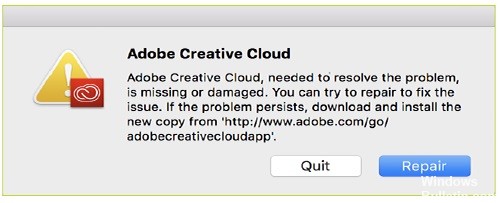
Ошибка может быть результатом поврежденных или удаленных файлов или папок, связанных с Менеджер приложений Adobe, которые могут быть удалены вручную или из-за антивирусных, антивирусных или антишпионских программ или инструментов, а также некоторых приложений или инструментов для записи или очистки дисков, поскольку некоторые из этих инструментов могут обнаруживать некоторые файлы Adobe как вирусы, и удаление файлов может вызвать ошибку в менеджере Adobe, похожую на следующее сообщение об ошибке или с другим сообщением об ошибке.
Восстановите приложение Adobe Creative Cloud для настольных ПК
Просто нажмите «Восстановить» в сообщении об ошибке, чтобы решить проблему.
Попробовав эту опцию, попробуйте проверить, устранена ли проблема, и если нет, продолжайте читать этот список.
Запустите инструмент Adobe Creative Cloud Cleaner.
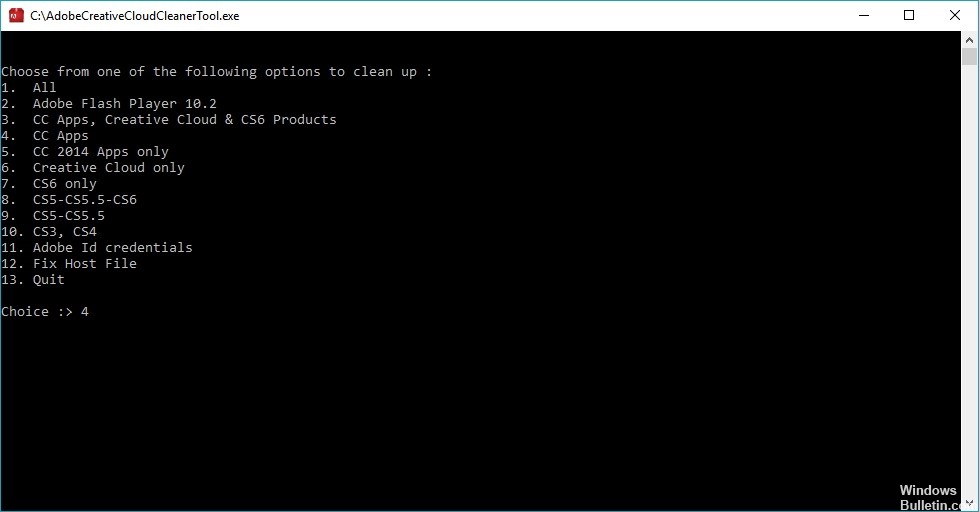
Запустите инструмент Creative Cloud Cleaner, чтобы удалить текущую установку приложения Creative Cloud Desktop. См. Запуск инструмента Creative Cloud Cleaner.
В инструменте Creative Cloud Cleaner выберите опцию 3: Creative Cloud 2017, 2015, 2014, Creative Cloud и продукты CS6. Затем выберите вариант 1: Adobe Creative Cloud Desktop.
Май Обновление 2020:
Теперь мы рекомендуем использовать этот инструмент для вашей ошибки. Кроме того, этот инструмент исправляет распространенные компьютерные ошибки, защищает вас от потери файлов, вредоносных программ, сбоев оборудования и оптимизирует ваш компьютер для максимальной производительности. Вы можете быстро исправить проблемы с вашим ПК и предотвратить появление других программ с этим программным обеспечением:
- Шаг 1: Скачать PC Repair & Optimizer Tool (Windows 10, 8, 7, XP, Vista – Microsoft Gold Certified).
- Шаг 2: Нажмите «Начать сканирование”, Чтобы найти проблемы реестра Windows, которые могут вызывать проблемы с ПК.
- Шаг 3: Нажмите «Починить все», Чтобы исправить все проблемы.

Переименуйте следующие папки OOBE в OOBE.old:
- Program Files (x86) Общие файлы Adobe OOBE
- Users \ AppData Local Adobe OOBE
Загрузите и переустановите приложение Creative Cloud Desktop.
Переустановка Adobe Creative Cloud в качестве администратора

Из-за применения новейших мер безопасности для защиты вашей учетной записи от третьих лиц установка Creative Cloud без прав администратора может привести к неправильной установке некоторых файлов.
Чтобы избежать этой проблемы, рекомендуется переустановить приложение после входа в систему или после создания новой учетной записи администратора.

CCNA, веб-разработчик, ПК для устранения неполадок
Я компьютерный энтузиаст и практикующий ИТ-специалист. У меня за плечами многолетний опыт работы в области компьютерного программирования, устранения неисправностей и ремонта оборудования. Я специализируюсь на веб-разработке и дизайне баз данных. У меня также есть сертификат CCNA для проектирования сетей и устранения неполадок.
Что делать, если Adobe Application Manager не находит обновления
Продолжаю серию небольших инструкций по укращению Adobe Creative Cloud, а именно по решению нескольких проблем, с которыми я столкнулся, обновившись на новый пакет Adobe CC 2014. В сегодняшней инструкции я раскажу как побороть Adobe Application Manager чтобы тот начал показывать обновления, которые он в упор не хочет видеть.
В общем, проблема была найдена случайно. Установив новый Adobe Lightroom версии 5.7.1 и Adobe Camera RAW 8.7.1 заметил, что при экспорте фотографий во внешний графический редактор (Adobe Photoshop CC 14.2.2) , Lightroom начал ругаться на устаревшую версию Adobe Camera RAW, дополнительный модуль которого так же находится и в недрах Photoshop и имеет устаревшую версию 8.0 вместо положенной 8.7.1. Запустивши Adobe Application Manager для проверки обновлений я не получил ровным счётом ничего: «типа» все продукты обновлены и актуальны. Загрузка и принудительная установка пакета Adobe Camera RAW 8.7.1 ничего не решила, модуль Camera RAW в Adobe Photoshop не обновился на положенную версию.
В ход пошла тяжелая артиллерия. Путём научного тыка обнаружил, что AAM (Adobe Application Manager) хранит некоторые свои настройки и кеши в папке, находящейся здесь:
Снеся к чертям содержимое вышеуказанной папки обновления появились и загрузились. На этом повествование в свободной форме я завершаю и перехожу к краткой инструкции.
Инструкция для пользователей Mac
- .
- 2 Переходим в папку Пользователи → %Имя Пользователя % → Библиотеки → Application Support → Adobe → AAMUpdater . Напомню, что с некоторого времени ребята-разработчики из Apple начали прятать от посторонних глаз папку Библиотеки в пользовательском каталоге, поэтому чтобы быстро туда попасть достаточно в Finder выбрать Переход → Переход к папке… и в поле ввести путь:
Нажав кнопку Перейти сразу попадём в нужное место.
Вот и всё. После этих действий можно запустить какое-либо приложение от Adobe, например Photoshop, перейти в меню Help → Updates… и установить найденные обновления:
Инструкция для пользователей Windows
- 1 Завершаем работу всех запущенных приложений от Adobe (включая сам Adobe Application Manager) .
- 2 Заходим на системный диск, переходим в папку пользователя → AppData → Local → Adobe → AAMUpdater . Чтобы быстро туда попасть можно в строку пути проводника ввести один из следующих путей:
- Для Windows XP: C:Documents and Settings%Имя Пользователя%Local SettingsApplcation DataAdobeAAMUpdater
- Для Windows Vista/7/8/10: C:Users%Имя Пользователя%LocalAppDataAdobeAAMUpdater
И нажать клавишу Enter на клавиатуре. Напомню, что в строку адреса в проводнике не обязательно вводить букву системного диска, а вместо %Имя Пользователя% нужно подставить имя папки пользователя системы.
- 3 В папке, в которую вы только что попали, должна быть ещё одна папка с названием 1.0 . Её нужно грохнуть. После этих действий можно запустить Adobe Photoshop и перейти в меню Help → Updates… для проверки обновлений.
Напомню, что такие финты могут не прокатить, если вы пользуетесь не совсем купленными продуктами и залоченными хостами. То есть эта инструкция 100% сработает, если вы честный пользователь программ от Adobe.
Аdobe Application Manager – программа, предназначенная для поиска и загрузки обновлений от компании-разработчика Аdobe, а также для работы с установленными ранее версиями программного обеспечения. Интерфейс менеджера представлен на русском языке. Следует обратить внимание на то, что при загрузке англоязычных версий софта от данного разработчика, Аdobe Application Manager предложит ссылку, по которой можно скачать русскоязычную версию для Windows. Программное обеспечение имеет доступный и приятный интерфейс, в котором не составит труда разобраться даже начинающему пользователю.
Менеджер предоставляется в комплекте со всеми другими приложениями от компании Аdobe для пользователей операционной системы Виндовс. Также предоставлена возможность Аdobe Application Manager скачать бесплатно отдельно от других программ разработчика. Менеджер параллельно функционирует с большей частью программ Adobe Creative Cloud. При первом запуске Аdobe Application Manager утилита автоматически скачает и установит Creative Cloud. Следует отметить, что при удалении Аdobe Application Manager с ПК, могут возникнуть проблеме в работе других приложений, таких как Photoshop Еlements и Premier Еlеments.
Если Эдоб Апликейшн Менеджер скачать, то пользователь сможет в специальном окне программы увидеть все утилиты от компании Аdobe, которые установлены на компьютере. Таким образом, с помощью приложения можно увидеть, какую из утилит можно обновить. Также следует отметить, что Аdobe Application Manager настроен на автоматическое обновления с целью постоянного улучшения качества сервиса для свои пользователей. Процесс установки новой версии не занимает много времени, так же, как и процесс запуска приложения.
Основные преимущества программы Аdobe Application Manager:
- удаление устарелых или ненужных приложений от Аdobe;
- возможность создавать резервные копии;
- регулярный мониторинг обновлений установленных программ;
- поиск и установка необходимого языкового пакета;
- бесплатная установка и доступ к пользованию приложением;
- легкая и понятная оболочка программы;
- возможность автоматического обновления приложения.
1.Не перетаскиваются фото на полотно программы Adobe Photoshop CS6/CC . Первым делом проверяем права доступа. Нажимаем правую кнопку мыши на ярлыке фотошопа на рабочем столе и выбираем пункт Свойства. Переключаемся на закладку: Совместимость и снимаем галку перед пунктом: Выполнять эту программу от имени администратора.
Как исправить Adobe Application Manager, отсутствующий или поврежденный в Windows
Эта ошибка может возникать в любом приложении Adobe Creative, таком как Adobe Photoshop, Acrobat, Illustrator, Premiere Pro или After Effects, InDesign, Flash Professional, Flash Builder Premium, Fireworks CC, CS4, CS5 или CS6 Editions или в любом другом видео Adobe или фото дизайн или редактирование приложения.
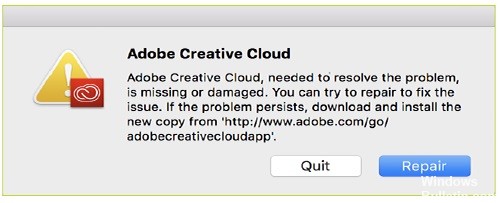
Ошибка может быть результатом поврежденных или удаленных файлов или папок, связанных с Менеджер приложений Adobe, которые могут быть удалены вручную или из-за антивирусных, антивирусных или антишпионских программ или инструментов, а также некоторых приложений или инструментов для записи или очистки дисков, поскольку некоторые из этих инструментов могут обнаруживать некоторые файлы Adobe как вирусы, и удаление файлов может вызвать ошибку в менеджере Adobe, похожую на следующее сообщение об ошибке или с другим сообщением об ошибке.
Восстановите приложение Adobe Creative Cloud для настольных ПК
Просто нажмите «Восстановить» в сообщении об ошибке, чтобы решить проблему.
Попробовав эту опцию, попробуйте проверить, устранена ли проблема, и если нет, продолжайте читать этот список.
Запустите инструмент Adobe Creative Cloud Cleaner.
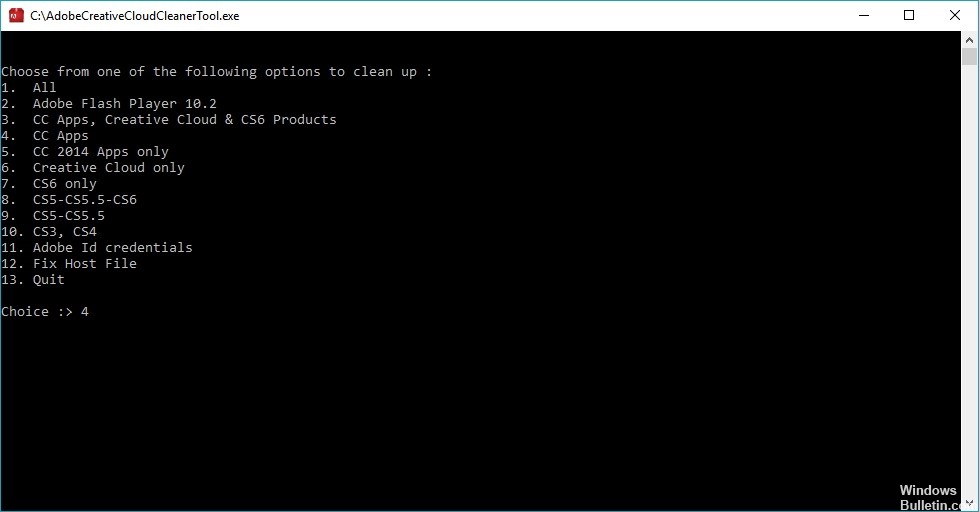
Запустите инструмент Creative Cloud Cleaner, чтобы удалить текущую установку приложения Creative Cloud Desktop. См. Запуск инструмента Creative Cloud Cleaner.
В инструменте Creative Cloud Cleaner выберите опцию 3: Creative Cloud 2017, 2015, 2014, Creative Cloud и продукты CS6. Затем выберите вариант 1: Adobe Creative Cloud Desktop.
Май Обновление 2020:
Теперь мы рекомендуем использовать этот инструмент для вашей ошибки. Кроме того, этот инструмент исправляет распространенные компьютерные ошибки, защищает вас от потери файлов, вредоносных программ, сбоев оборудования и оптимизирует ваш компьютер для максимальной производительности. Вы можете быстро исправить проблемы с вашим ПК и предотвратить появление других программ с этим программным обеспечением:
- Шаг 1: Скачать PC Repair & Optimizer Tool (Windows 10, 8, 7, XP, Vista – Microsoft Gold Certified).
- Шаг 2: Нажмите «Начать сканирование”, Чтобы найти проблемы реестра Windows, которые могут вызывать проблемы с ПК.
- Шаг 3: Нажмите «Починить все», Чтобы исправить все проблемы.

Переименуйте следующие папки OOBE в OOBE.old:
- Program Files (x86) Общие файлы Adobe OOBE
- Users \ AppData Local Adobe OOBE
Загрузите и переустановите приложение Creative Cloud Desktop.
Переустановка Adobe Creative Cloud в качестве администратора

Из-за применения новейших мер безопасности для защиты вашей учетной записи от третьих лиц установка Creative Cloud без прав администратора может привести к неправильной установке некоторых файлов.
Чтобы избежать этой проблемы, рекомендуется переустановить приложение после входа в систему или после создания новой учетной записи администратора.

CCNA, веб-разработчик, ПК для устранения неполадок
Я компьютерный энтузиаст и практикующий ИТ-специалист. У меня за плечами многолетний опыт работы в области компьютерного программирования, устранения неисправностей и ремонта оборудования. Я специализируюсь на веб-разработке и дизайне баз данных. У меня также есть сертификат CCNA для проектирования сетей и устранения неполадок.